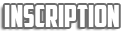1°/ Comment mettre 2 images l'une à côté de l'autre?
....~~> Cliquer sur "Fichier"
....~~> Cliquer sur "Ouvrir..." et choisir la première image
....~~> Cliquer sur "Fichier"
....~~> Cliquer sur "Ouvrir..." et choisir la deuxième image
....~~> Choisir l'une des deux images
....~~> Copier l'image
....~~> Sélectionner la fenêtre de l'image qui n'a pas été copiée
....~~> Aller dans "Edition"
....~~> Aller dans "Collage spécial"
....~~> Choisir "Assembler le collage...¨
....~~> Choisir le côté où mettre l'image copiée sur l'image réceptrice
....~~> Cliquer sur "Ok"
2°/Comment encadrer une image?
....~~> Cliquer sur "Fichier"
....~~> Cliquer sur "Ouvrir..." et choisir une image
....~~> Aller dans "Filtre"
....~~> Aller dans "Encadrement"
....~~> Choisir "Cadre simple"
....~~> Choisir la largeur du cadre
....~~> Choisir la couleur du cadre
....~~> Choisir l'opacité (la transparence) du cadre
....~~> Cliquer sur "Apercu" pour voir le cadre sur l'image
....~~> Cliquer sur "Ok" si le cadre vous plait
3°/Comment mettre une image en noir et blanc?
....~~> Cliquer sur "Fichier"
....~~> Cliquer sur "Ouvrir..." et choisir une image
....~~> Aller dans "Filtre"
....~~> Aller dans "Vieillir"
....~~> Choisir "Noir et blanc"
4°/ Comment donner un air ancien à une image?
....~~> Cliquer sur "Fichier"
....~~> Cliquer sur "Ouvrir..." et choisir une image
....~~> Aller dans "Filtre"
....~~> Aller dans "Vieillir"
....~~> Choisir "Sépia"
5°/ Comment creer un dégradé de couleur?
....~~> Allez dans "Fichier"
....~~> Cliquer sur "Nouveau"
....~~> Choisir la taille de l'image (800x600 par exemple)
....~~> Cliquer sur "Ok"
....~~> Aller dans "Filtre"
....~~> Aller dans "Couleur"
....~~> Cliquer sur "Dégradé..."
....~~> Choisir le style = "Bichrome"
....~~> Choisir la direction du dégradé
....~~> Choisir la première couleurs ainsi que son opacité (sa transparence)
....~~> Faire de même pour la deuxième couleur
....~~> Cliquer sur "Aperçu"
....~~> Quand le dégradé vous plait ; cliquer sur "Ok
6°/ Comment enlever le contour d'une image?
..........~~> Ouvrir une image
..........~~> Sélectionner le lasso (dans le menu à droite de l'écran)
..........~~> Entourer la partie d'image à isoler en tenant le bouton de la souris enfonçé
..........~~> Copier la sélection (Ctrl+C)
.........~~> Créer une nouvelle image (Fichier>Nouveau>Ok)
..........~~> Coller la sélection sur la nouvelle image (Ctrl+V)
..........~~> Sélectionner le pinceau (dans le menu à droite de l'écran)
..........~~> Choisir la couleur blanche dans la palette à droite de l'écran
..........~~> Colorer le reste du décor en blanc.
7°/ Comment redonner de la couleur à un endroit dans l'image?
..........~~> Ouvrir une image
..........~~> Sélectionner la pipette (dans le menu à gauche ou à droite de l'écran)
..........~~> Cliquer sur la couleur de l'image choisie pour recolorer
..........~~> Sélectionner le pinceau (dans le menu à gauche ou à droite de l'écran)
..........~~> Choisir la taille et la forme du pinceau
..........~~> Appliquer le pinceau sur les endroits à recolorer
8°/ Comment insérer une partie d'image dans une nouvelle image?
..........~~> Ouvrir une image
..........~~> Ouvrir l'image détourée (si ce n'est déjà fait)
..........~~> Encadrer et copier l'image détourée (Ctrl+C)
..........~~> Cliquer sur la fenêtre de la nouvelle image
..........~~> Coller l'image détourée (Ctrl+V) et choisir son emplacement
..........~~> Faire un clic droit sur l'image collée
..........~~> Aller dans "Options de collage..."
..........~~> Cocher la case "Transparence"
..........~~> Choisir la couleur à faire disparaitre (ici le blanc)
..........~~> Choisir la tolérance (l'intensité de la transparence)
..........~~> Faire un clic droit sur l'image collée
..........~~> Aller dans "Transformation"
..........~~> Aller dans "Paramétrée..."
..........~~> Choisir l'angle (pour une rotation circulaire)
..........~~> Choisir l'échelle (pour agrandir ou rétrécir)
..........~~> Décaler horizontalement ou verticalement si l'image est mal placée
..........~~> Choisir l'inclinaison pour "tordre" l'image
..........~~> Cliquer sur "Ok" si ça convient
..........~~> Faire un clic droit sur l'image collée
..........~~> Choisir "Valider le collage"
..........~~> A l'aide de la pipette et du pinceau, recolorer les endroits non-homogènes
9°/ Comment connaître la dimension d'une image?
..........~~> Click droit sur l'image
.........~~> Cliquer sur "Taille de l'image..
..........~~> Noter la largeur (en pixels) ainsi que la hauteur (en pixels)
10°/ Comment redimmensionner une image?
..........~~> Click droit sur l'image
..........~~> Cliquer sur "Taille de l'image..."
..........~~> Modifier la largeur et/ou la hauteur
..........~~> Cocher les cases "Conserver les proportions" et "Optimiser" si ce n'est pas fait
..........~~> Cliquer sur "Ok"